
Un tutoriel sur la façon de concevoir des icônes à double exposition dans PPT soigneusement organisé par l'éditeur PHP Apple. Il vous présentera en détail comment utiliser l'effet de double exposition dans PPT pour créer un design d'icône unique. Grâce à ce didacticiel, vous maîtriserez les compétences nécessaires pour créer de belles icônes, afin que votre PPT puisse présenter un effet visuel plus accrocheur. Suivez nos étapes pour apprendre facilement à utiliser l'effet de double exposition et améliorer votre niveau de conception PPT !
1. Créez un nouveau fichier PPT de page vierge et copiez la photo de la personne traitée avec un fond blanc sur la page vierge.
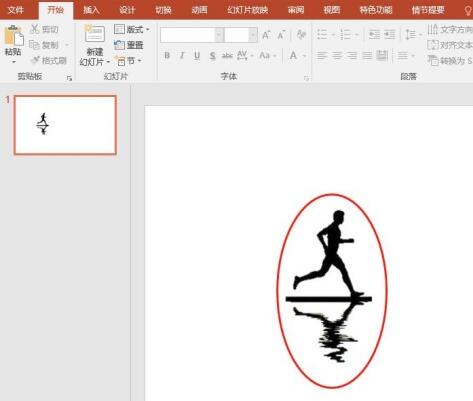
2. Cliquez sur Insérer dans la barre d'options PPT, sélectionnez Forme et cliquez pour insérer une forme rectangulaire.
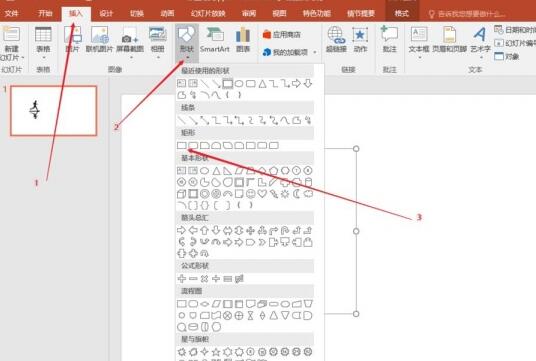
3. Ajustez la taille du rectangle pour qu'elle soit exactement la même que la taille de l'image.

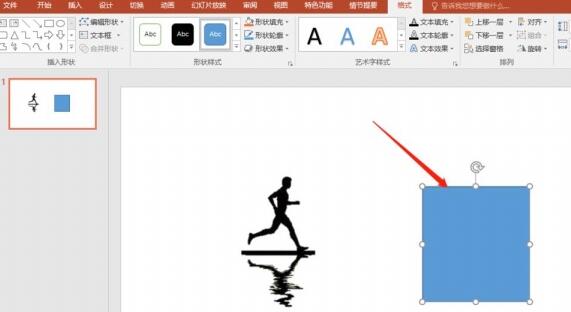
4. Cliquez sur l'image pour sélectionner la copie.

5. Cliquez sur l'image, faites un clic droit pour définir le format de la forme.

6. Comme le montre l'image ci-dessous, sélectionnez le remplissage comme remplissage d'image ou de texture, définissez l'image d'illustration dans le presse-papiers et définissez la transparence sur une transparence appropriée.
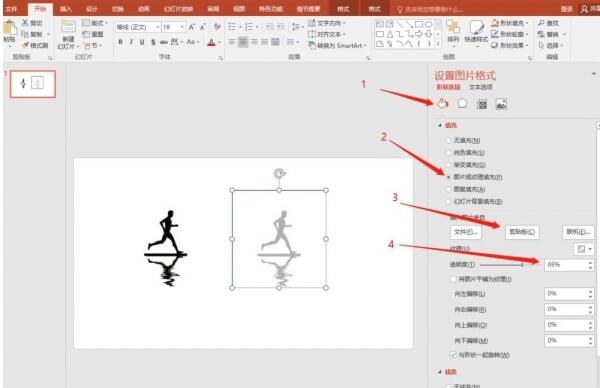
7. Sélectionnez la ligne, définissez la ligne sans fil et supprimez la bordure de la forme ; ajustez la position de la forme de l'image insérée à la position appropriée pour obtenir l'effet de caractère à double exposition.
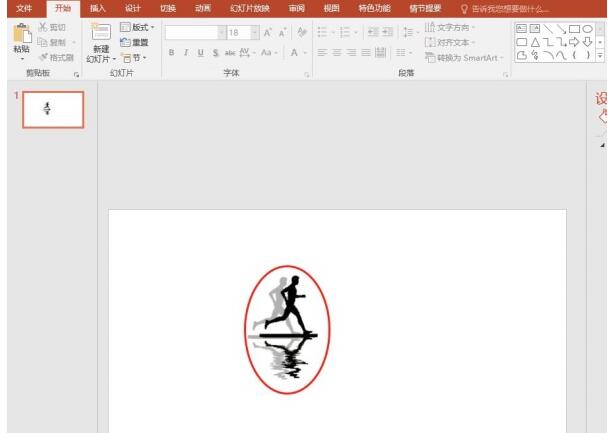
Ce qui précède est le contenu détaillé de. pour plus d'informations, suivez d'autres articles connexes sur le site Web de PHP en chinois!
 Quel logiciel de test de batterie d'ordinateur portable est le meilleur ?
Quel logiciel de test de batterie d'ordinateur portable est le meilleur ?
 Avantages du système de contrôle PLC
Avantages du système de contrôle PLC
 Que signifie CX dans le cercle des devises ?
Que signifie CX dans le cercle des devises ?
 Le Metaverse reconnaît les dix principales pièces potentielles
Le Metaverse reconnaît les dix principales pièces potentielles
 Comment définir les variables d'environnement Linux
Comment définir les variables d'environnement Linux
 Quelle devise est l'USDT ?
Quelle devise est l'USDT ?
 Processus détaillé de mise à niveau du système Win7 vers le système Win10
Processus détaillé de mise à niveau du système Win7 vers le système Win10
 Liste des clés d'activation de Windows 10
Liste des clés d'activation de Windows 10